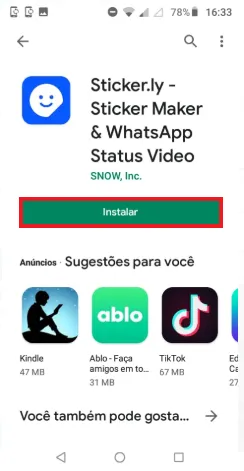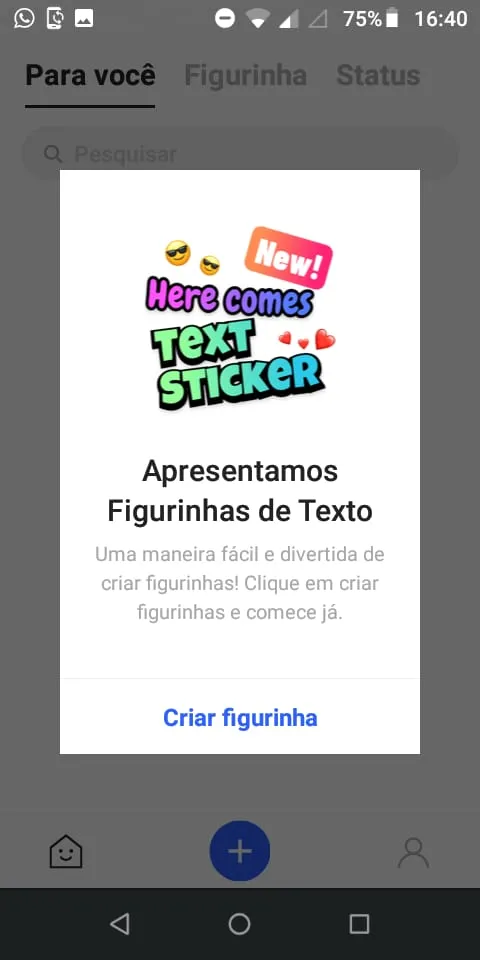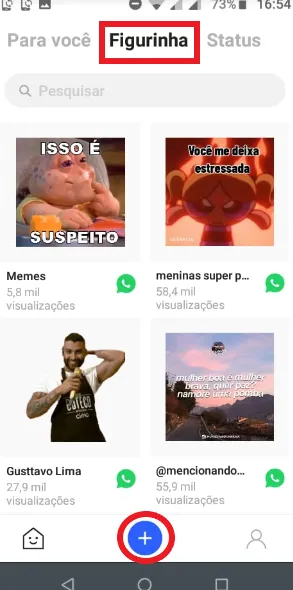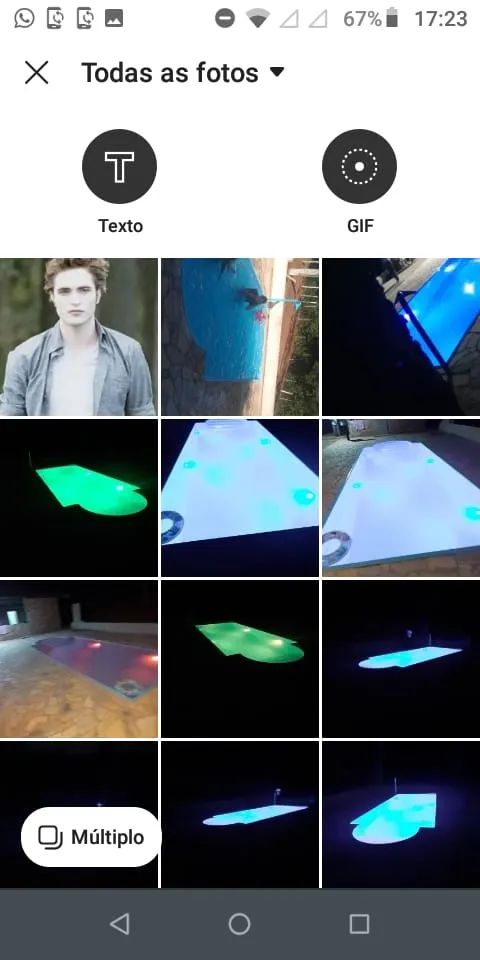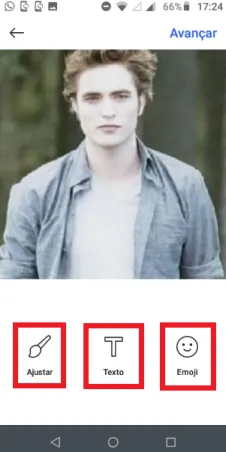Mudanças entre as edições de "Como criar figurinha para WhatsApp"
| Linha 33: | Linha 33: | ||
[[Arquivo:3- Como criar figurinha para WhatsApp - Aba figurinha - WikiAjuda.webp|centro|Como criar figurinha para WhatsApp - Aba figurinha - WikiAjuda]] | [[Arquivo:3- Como criar figurinha para WhatsApp - Aba figurinha - WikiAjuda.webp|centro|Como criar figurinha para WhatsApp - Aba figurinha - WikiAjuda]] | ||
| + | }} | ||
| + | {{New section | ||
| + | |style=Seção padrão | ||
| + | |header=Escolha a foto | ||
| + | |before image=Vai aparecer as fotos disponíveis na sua galeria, você deve clicar na que deseja fazer a figurinha, pode escolher mais de uma. | ||
| + | [[Arquivo:4- Como criar figurinha para WhatsApp - Escolha a foto - WikiAjuda.webp|centro|Como criar figurinha para WhatsApp - Escolha a foto - WikiAjuda]] | ||
| + | }} | ||
| + | {{New section | ||
| + | |style=Seção padrão | ||
| + | |header=Edite a foto | ||
| + | |before image=Você pode editar a figurinha, colocar texto, emoji ou ajustar a foto, tudo isso clicando em Texto, Emoji e Ajustar respectivamente. Você também pode alterar o tipo e a cor do texto que quer colocar, como também cortar a foto. | ||
| + | [[Arquivo:5- Como criar figurinha para WhatsApp - Edite a foto - WikiAjuda.webp|centro| Como criar figurinha para WhatsApp - Edite a foto - WikiAjuda]] | ||
}} | }} | ||
Edição das 11h27min de 8 de junho de 2020
Técnico / Fácil
Criada 08 jun 2020 por Wanda
Esta página foi editada pela última vez à(s) 17:09 de 08 jun 2020 por Wanda.
As figurinhas foram implantadas no WhatsApp (https://www.whatsapp.com/) entre o final de 2018 e início de 2019. O aplicativo já permitia que durante a conversa o usuário utilizasse emojis e gifs, e agora também permite a utilização de Stickers.
Além das figurinhas que o WhatsApp disponibiliza, as pessoas podem criar seu próprios pacotes de figurinhas, compartilhar com os amigos e grupos. Um jeito muito fácil de criar seu pacote original é através do aplicativo Sticker.Ly, (https://sticker.ly/) por meio dele você pode escolher as imagens, editar e compartilhar com outras pessoas.
Para aprender como criar figurinha para whatsApp utilizando o aplicativo Sticker.Ly acompanhe o tutorial abaixo, passo a passo e com imagens.
Índice
Baixe o aplicativo
Vá até a loja do seu aparelho, caso seja android vá até o Play Store (https://play.google.com/store/apps/details?id=com.snowcorp.stickerly.android), se for IOS vá até a App Store.(https://apps.apple.com/app/id1458740001) Procure pelo aplicativo Sticker.Ly e instale no seu dispositivo.